
Androidユーザーがアプリやデジタルコンテンツをダウンロードする際に利用する「Google Playストア」。今回はそんなGoogle Playストアの基本的な使い方について紹介していこう。
Google Playストアにログインする方法
まずは、Google Playストアにログインする方法からおさらいしていこう。
Google Playストアにログインするには「Googleアカウント」が必須!
Google Playストアにログインするためには、Googleアカウントが必須となる。Androidユーザーであれば、ほとんどの人が保有しているはずだが、もし持っていなかったり、アカウントを忘れてしまった場合は、こちら Google Playストア の記事を参照に、新しいアカウントの作成しよう。
Google Playストアへのログイン方法
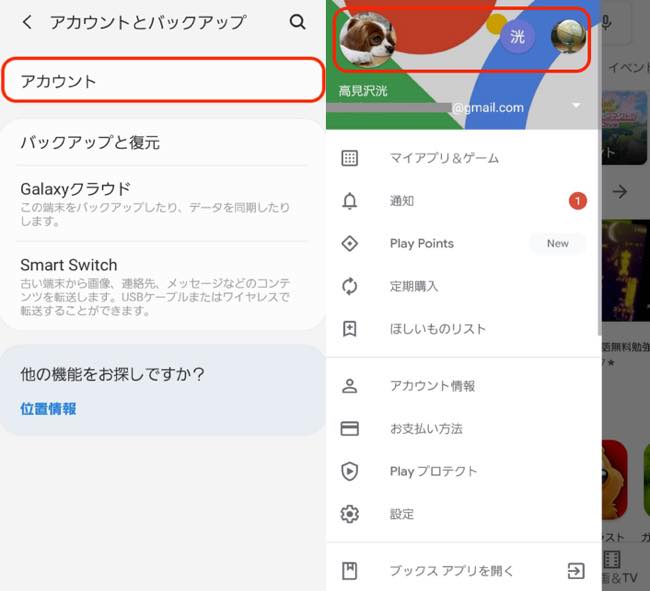
Google Playストアにログインする方法は以下のとおりだ。なお、機種によって説明の表示が異なる可能性があるため、留意してほしい。
1:設定アプリを開く。
2:「アカウント」をタップ。
3:「アカウント追加」をタップ。
4:「Google」を選択。
5:アカウントパスワードやユーザー名を入力して完了。
上記の手順に従って操作を完了した後、Google Playストアを開いて画面左上の三本線をタップ。ログインしたアカウントアイコンが表示されていればOKだ。
Google Playストアにログインできない時の対処法は?
Google Playストアログインできない時は、Googleアカウントのログインパスワードが間違っていないかを確認し、合っていれば以下を試してみよう。
・Google Playストアを再起動
・端末を再起動
・ネット環境を変える
※「モバイルデータ通信/Wi-Fiを切り替え」「通信状態の良い場所に移動」など。
Google Playストアからアプリをダウンロードする方法
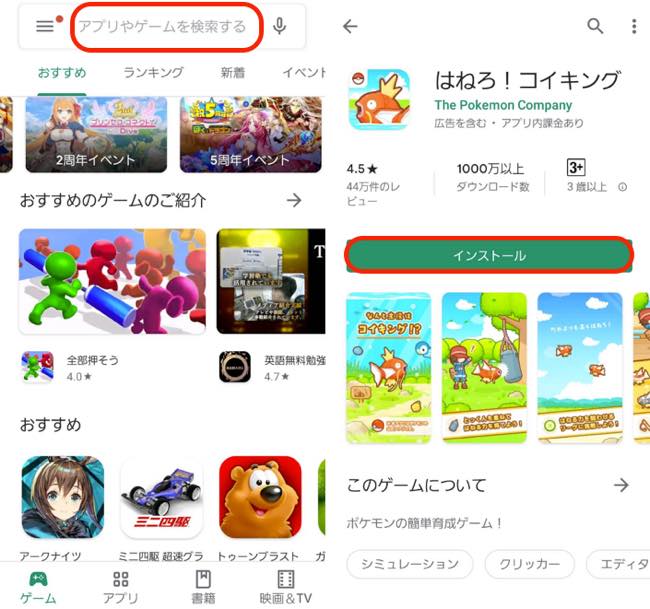
©2020 Pokémon. ©1995-2020 Nintendo/Creatures Inc. /GAME FREAK inc.
続いてはGoogle Playストアから、アプリをダウンロードする方法をおさらいしていこう。まずはダウンロードしたいアプリのページを表示。もし、見つからない場合はGoogle Playストアを開いて画面上部に表示されている検索バーから、キーワードを入力してアプリを探してみても良いだろう。次に「インストール」をタップ。これでダウンロードが始まる。
なお、アプリのダウンロードには多量のデータ通信を行うため、通信制限が気になる人はWi-Fi環境下でダウンロードをしよう。
Google Playストアでアプリがダウンロードできない時の対処法は?
続いては、Google Playストアからアプリがダウンロードできない時の対処法を見ていこう。
ずっと待機中……Google Playストアでダウンロードが保留されてしまう時の対処法は?
インターネットへの通信が断続的に途切れていたり、端末本体に不具合があると、「保留中」と表示されたまま、ダウンロードがはじまらない時がある。そういった場合は、通信環境を切り替えてみたり、1度スマホを再起動してみると、うまくいくかもしれない。また、先に複数のアプリのダウンロードもしくはアップデートをしていると、そちらの作業を優先されて「保留中」の表示が長くなることもある。
Google Playストアでアプリのダウンロードが遅い時の対処法は?
基本的には上記と同じく、通信環境などが原因でダウンロードが遅くなるようだ。ただし、あまりにもダウンロードが遅々として進まない場合は、1度アプリ・端末を再起動してから再度試してみるのもアリだろう。
Google Playストアのダウンロード履歴確認方法
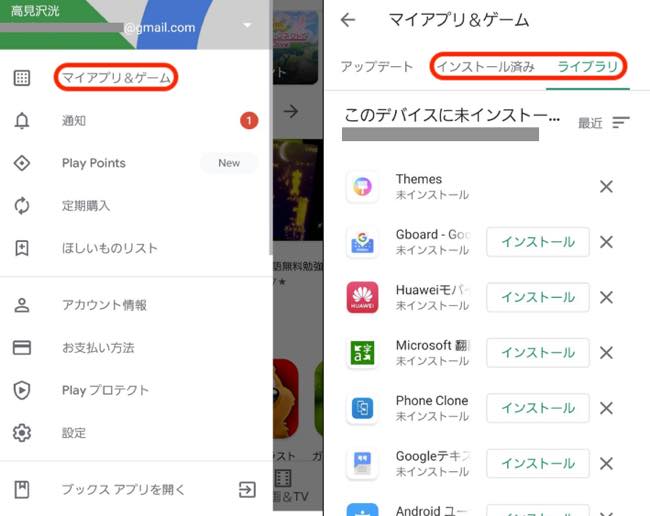
自身が過去にどのようなアプリをダウンロードしていたのか? Google Playストアでは確認ができる。まずGoogle Playストアを開いて画面左上の三本線をタップ。次に「マイアプリ&ゲーム」を選択。「インストール済み」から、今もなお端末内にあるアプリが、「ライブラリ」から、すでにアンインストールしてしまったアプリの一覧が確認できるはずだ。
Google Playストアでアプリの総ダウンロード数を確認する方法
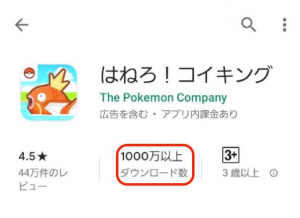
ダウンロード時と同じく、総ダウンロード数を確認したいアプリのページを開く。すると画面上部(上図参照)に「ダウンロード数」と表示されており、ここから今までそのアプリが、どれだけのユーザーにダウンロードされてきたかがわかる。
Google Playストアでアプリをアップデートする方法
続いては、Google Playストアでアプリをアップデートする方法を見ていこう。
Google Playストアでアプリがアップデートできない時の対処法は?
まずは通信環境の見直し。モバイルデータ通信が不調の場合は、Wi-Fiに切り替え。Wi-Fiに接続できない場合は、場所を移動したり、少し待ってからアップデートを再度試そう。次に注目すべきは端末内の空きストレージだ。空きストレージが不足していると、アップデートができないこともある。不要なアプリやデータは削除し、使用可能容量を確保してみよう。
Google Playストアで課金する方法
Google Playストアでは、クレジットカード決済やキャリア決済。Google Playギフトカードを利用した課金方法などがある。詳しくは以下の記事で紹介されているため、ぜひ参考にしてほしい。
【参照】カード、ケータイ料金、〇〇Pay、Google Playストアの決済手段を変更する方法
※データは2020年2月中旬時点での編集部調べ。
※情報は万全を期していますが、その内容の完全性・正確性を保証するものではありません。
※サービスのご利用はあくまで自己責任にてお願いします。
文/髙見沢 洸
















 DIME MAGAZINE
DIME MAGAZINE










 最新号
最新号






